matplotlib学习(1)
1.基本学习(1)
1.1 代码:
- import matplotlib.pyplot as plt
- import numpy as np
- x=np.linspace(-1,1,50) #从-1到1,共50个点
- y=2*x+1 #公式
- plt.plot(x,y) #x在前就是x轴,也就是水平线向右,反之y为y轴,水平线向上
- #plt.plot(y,x) #这种改变,则坐标轴就互换了一下
- plt.show()
1.2 图1
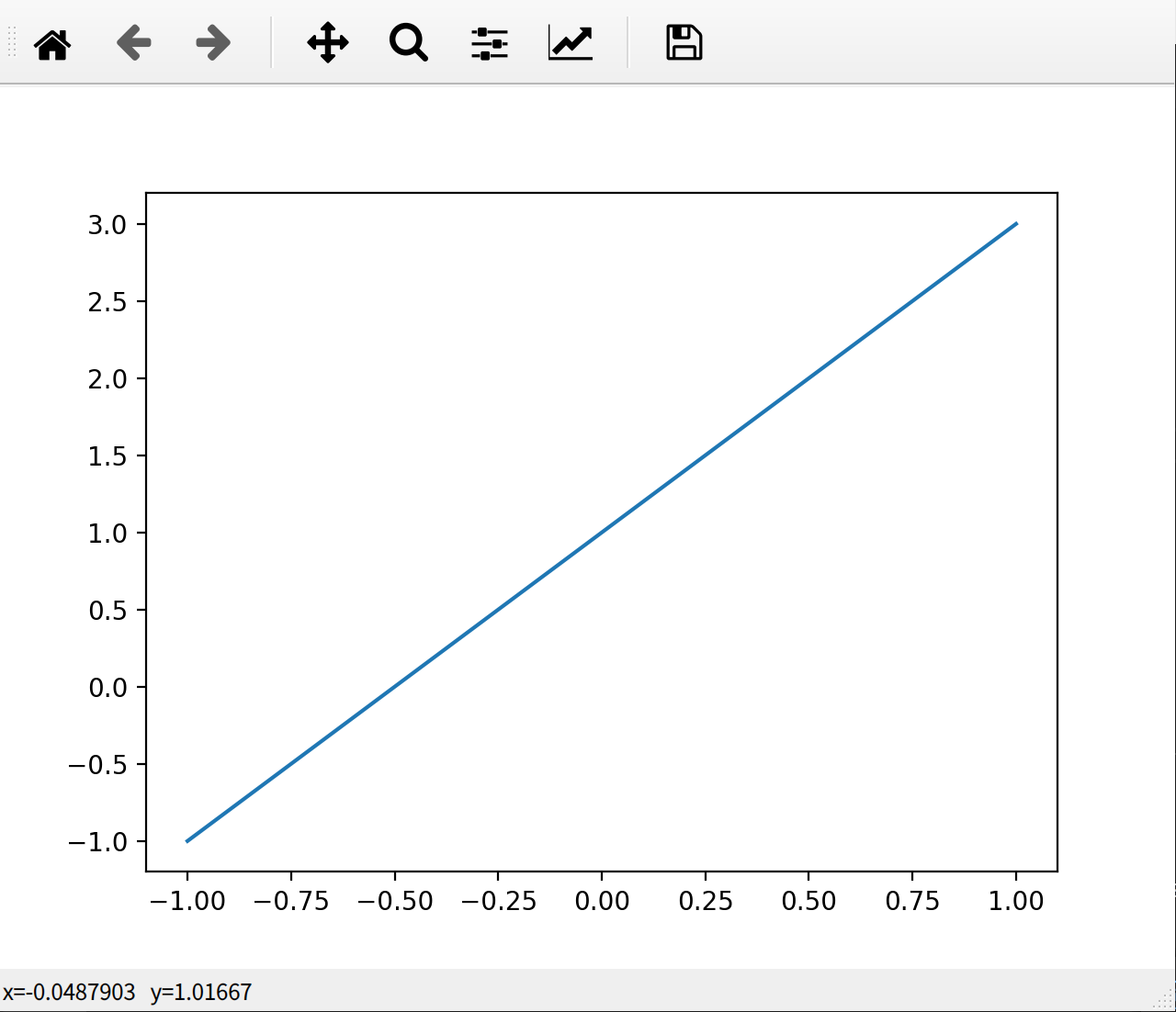
2.fig学习
2.1 代码:
- import matplotlib.pyplot as plt
- import numpy as np
- x=np.linspace(-3,3,50) #从-1到1,共50个点
- y1=2*x+1
- y2=x**2
- plt.figure() #fig图1,默认1
- plt.plot(x,y1) #数据格式
- #plt.figure() #fig图2,默认从上下来第二张图,也可加num=3,为fig3,和大小设置
- plt.figure(num=3,figsize=(8,5)) #长8,宽5
- plt.plot(x,y2)
- #plt.plot(x,y1) #也可以把数据在一张fig中显示
- plt.plot(x,y1,color='red',linewidth=10,linestyle='--') #还可以设置,默认颜色是蓝色=blue,linewidth默认1
- plt.show()
2.2 图2
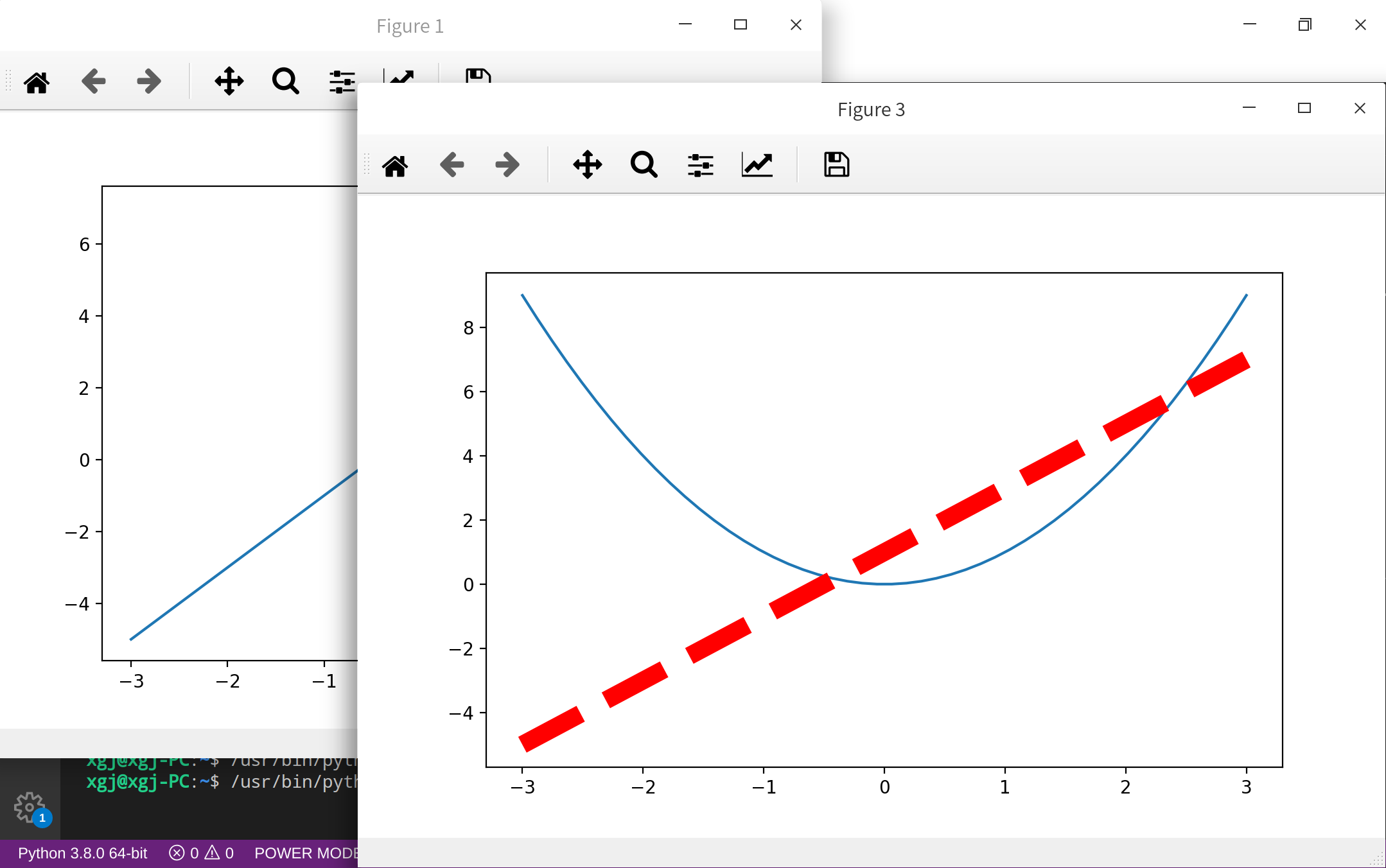
3.坐标轴的设置
3.1 代码:
- import matplotlib.pyplot as plt
- import numpy as np
- x=np.linspace(-3,3,50) #从-1到1,共50个点
- y1=2*x+1
- y2=x**2
- plt.figure() #fig图2,默认从上下来第二张图,也可加num=3,为fig3,和大小设置
- #plt.figure(num=3,figsize=(8,5)) #长8,宽5
- plt.plot(x,y2)
- #plt.plot(x,y1) #也可以把数据在一张fig中显示
- plt.plot(x,y1,color='red',linewidth=10,linestyle='--') #还可以设置,默认颜色是蓝色=blue,linewidth默认1,
- plt.xlim((-1,2)) #定义x轴从-1到2,默认为6个分度
- plt.ylim((-2,3)) #定义y轴从-2到3
- plt.xlabel('I am x') #定义坐标轴的文字说明
- plt.ylabel('I am y')
- new_ticks=np.linspace(-1,2,5) #新调整的刻度,5个刻度,有4段
- print(new_ticks) #打印出这个列表
- plt.xticks(new_ticks)
- #对y刻度进行对应修改,会覆盖原来的ylim的设置
- #plt.yticks([-2,-1.8,-1,1.22,3],['very bad','bad','normal','good','very good']) #正规字体
- plt.yticks([-2,-1.8,-1,1.22,3],[r'$very\ bad$',r'$bad\alpha$',r'$normal$',r'$good$',r'$very\ good$'])#注意空格仍保留
- #注意如果r'$very\ bad$'=very bad(斜体,有空格),如果r'$very bad$'=verybad(斜体,没有空格)
- #注意\alpha=数学格式的α
- plt.show()
3.2 图3
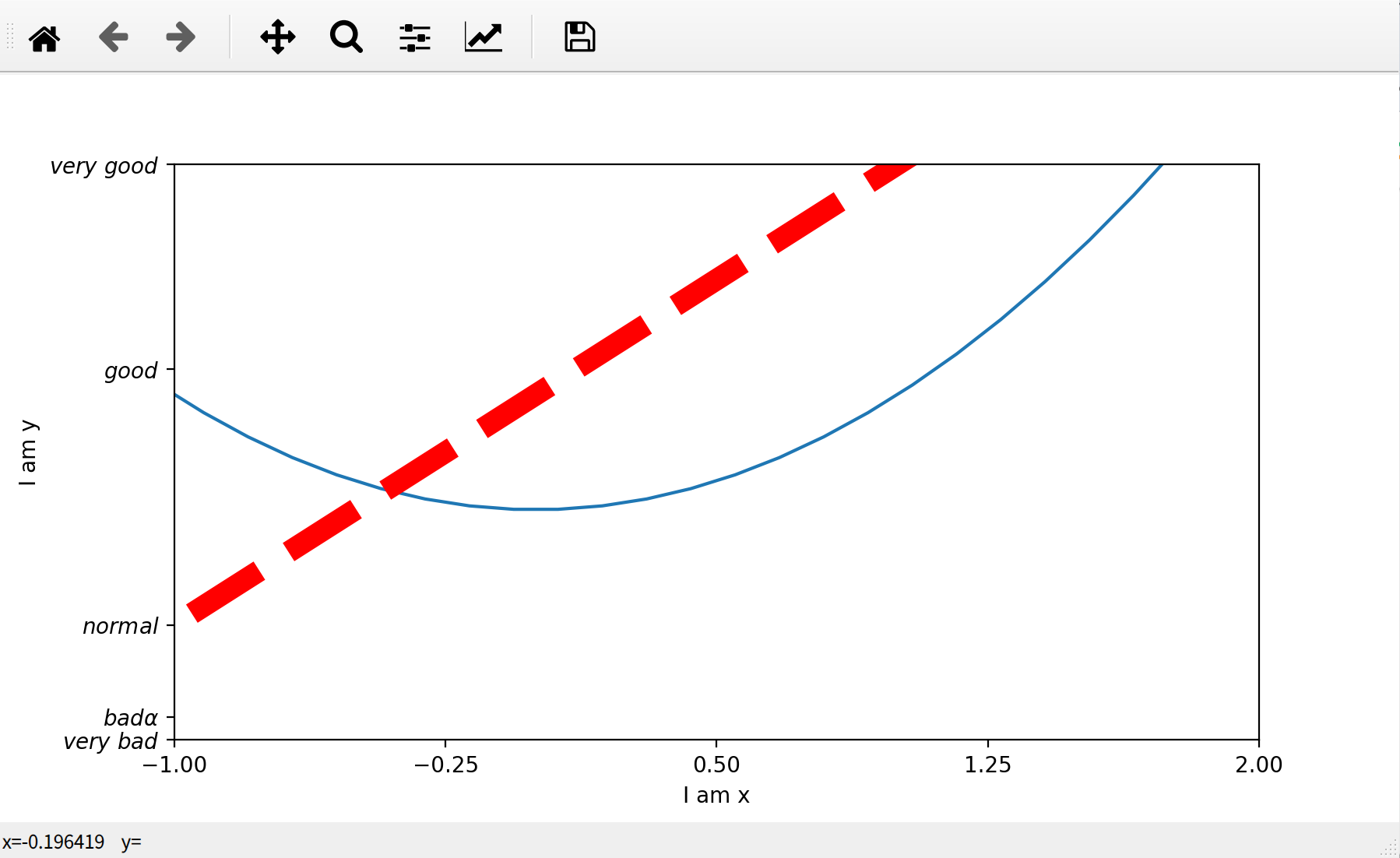
matplotlib学习(1)的更多相关文章
- Matplotlib学习笔记(二)
原 Matplotlib学习笔记 参考:Python数据科学入门教程 Python3.6.1 jupyter notebook .caret, .dropup > .btn > .car ...
- Matplotlib学习笔记(一)
原 matplotlib学习笔记 参考:Python数据科学入门教程 Python3.6.1 jupyter notebook .caret, .dropup > .btn > .ca ...
- Matplotlib学习---用matplotlib画箱线图(boxplot)
箱线图通过数据的四分位数来展示数据的分布情况.例如:数据的中心位置,数据间的离散程度,是否有异常值等. 把数据从小到大进行排列并等分成四份,第一分位数(Q1),第二分位数(Q2)和第三分位数(Q3)分 ...
- Matplotlib学习---matplotlib的一些基本用法
Matplotlib有两种接口,一种是matlab风格接口,一种是面向对象接口.在这里,统一使用面向对象接口.因为面向对象接口可以适应更复杂的场景,在多图之间进行切换将变得非常容易. 首先导入matp ...
- Matplotlib学习---用matplotlib画直方图/密度图(histogram, density plot)
直方图用于展示数据的分布情况,x轴是一个连续变量,y轴是该变量的频次. 下面利用Nathan Yau所著的<鲜活的数据:数据可视化指南>一书中的数据,学习画图. 数据地址:http://d ...
- matplotlib 学习总结
matplotlib 学习总结 作者:csj更新时间:01.09 email:59888745@qq.com 说明:因内容较多,会不断更新 xxx学习总结: 回主目录:2017 年学习记录和总结 # ...
- Matplotlib 学习笔记
注:该文是上了开智学堂数据科学基础班的课后做的笔记,主讲人是肖凯老师. 数据绘图 数据可视化的原则 为什么要做数据可视化? 为什么要做数据可视化?因为可视化后获取信息的效率高.为什么可视化后获取信息的 ...
- python学习(三):matplotlib学习
前言:matplotlib是一个python的第三方库,里面的pyplot可以用来作图.下面来学习一下如何使用它的资源. 一.使用前 首先在python中使用任何第三方库时,都必须先将其引入.即: i ...
- Python:2D画图库matplotlib学习总结
本文为学习笔记----总结!大部分为demo.一部分为学习中遇到的问题总结.包含怎么设置标签为中文等.matlab博大精深.须要用的时候再继续吧. Pyplot tutorial Demo地址为:点击 ...
- matplotlib学习之绘图基础
matplotlib:http://www.cnblogs.com/jasonhaven/p/7609059.html 1.基本图形 散点图:显示两组数据的值,每个点的坐标位置由变量的值决定,头一组不 ...
随机推荐
- Go_Context
如何通知子goroutine退出? 1. 使用全局变量 package main import ( "fmt" "sync" "time" ...
- 8.14-T1村通网(pupil)
题目大意 要建设一个村庄的网络 有两种操作可选 1.给中国移动交宽带费,直接连网,花费为 A. 2.向另外一座有网的建筑,安装共享网线,花费为 B×两者曼哈顿距离. 题解 显然的最小生成树的题 见 ...
- 【译】PHP 内核 — zval 基础结构
[译]PHP 内核 - zval 基础结构 原文地址:http://www.phpinternalsbook.com/php7/internal_types/zvals/basic_structure ...
- 错误记录(一):VSCode
VS Code莫名其妙突然变卡. 后来重新安装,下载以前版本,设置防止循环,都不太管用. 最后想添加VS Code目录到windows扫描白名单,但因为系统之前是英文不太好看懂,所以又调回了中文. 这 ...
- 【代码总结】Struts2 Action接受参数方式的对比
一.属性方式 1.Action中:对应表单参数的setter.getter 2.页面中 :Form中元素name取值属性名 <s:property value="属性名" ...
- linux用字符模式修改权限
-rw-r--r-- tt.htm 从第二个字符起rw是说用户apple有读.写权,没有运行权,接着的r--表示用户组users只有读权限,没有运行权,最后的r--指其他人 (others)只有读权 ...
- 一个超几何函数$_3F_2$的积分
\[\Large\displaystyle \int_0^\infty{_3F_2}\left(\begin{array}c\dfrac58,\dfrac58,\dfrac98\\\dfrac12,\ ...
- Go并发介绍
1. 进程.线程.协程 进程(Process),线程(Thread),协程(Coroutine,也叫轻量级线程) 进程 进程是一个程序在一个数据集中的一次动态执行过程,可以简单理解为“正在执行的程序” ...
- winform BackgroundWorker 的用法 - 异步执行
1.设置 backgroundWorker1.WorkerReportsProgress = true; backgroundWorker1.WorkerSupportsCancellation = ...
- 解决:执行python脚本,提示错误:/usr/bin/python^M: 解释器错误: 没有那个文件或目录。
执行python脚本,提示错误: /usr/bin/python^M: 解释器错误: 没有那个文件或目录. 产生错误原因: \r字符被显示为^M,这时候只需要删除这个字符就可以了. Linux环境下: ...
